الإعلانات
لقد تحول مؤشر Mac الخاص بك إلى عجلة الألوان الدوارة اللعين هذه كثيرًا مؤخرًا. تعتقد أنك قد تحتاج إلى ترقية Mac الخاص بك ، ولكن كيف تعرف بالتأكيد؟ يمكن أن يساعدك استخدام الاختبارات المعيارية في اتخاذ هذا القرار.
إذا لم يكن أداء جهاز Mac الخاص بك على قدم المساواة ، فيمكنك إما محاولة تحسين جوانب معينة أو النظر في الحصول على جهاز جديد. استمر في القراءة لمعرفة كيفية تحليل أداء جهاز Mac الخاص بك من خلال اختبارات قياس الأداء.
لماذا يجب عليك اختبار قياس أداء الماك الخاص بك؟
يمنحك الاختبار المعياري لجهاز Mac نظرة ثاقبة على أداء جهازك. من خلال مقارنة البيانات من نظامك مع أجهزة الكمبيوتر الأخرى ، يمكنك معرفة المناطق التي يقصر فيها جهاز Mac.
إذا كنت مذنبا في صنع البعض الأخطاء الشائعة التي تبطئ جهاز Mac الخاص بك 7 الأخطاء الشائعة التي تبطئ ماك الخاص بكهل جهاز Mac يعمل ببطء؟ من خلال تغيير بعض عادات الحوسبة الخاصة بك ، يمكنك تحسين أدائها. يمكن أن تبطئ هذه الأخطاء السبعة الكبيرة جهاز Mac الخاص بك. قراءة المزيد ، سيظهر في نتائج الاختبار المعياري. هذا تلميح أنك قد تحتاج إلى تنظيف بعض ملفاتك أو إضافة المزيد من ذاكرة الوصول العشوائي.
اليوم ، سنستخدم الاختبارات المعيارية التي تم إجراؤها خصيصًا لتحليل الأداء العام لجهاز Mac ووحدة المعالجة المركزية ووحدة معالجة الرسومات وسرعة القرص وأداء الألعاب. فقط تذكر إغلاق جميع التطبيقات المفتوحة قبل تجربة أي من هذه الاختبارات.
1. Geekbench 4
على الرغم من أن جهاز Mac الخاص بك يأتي بالفعل مع مراقب النشاط ، إلا أنه لا يوفر لك دائمًا البيانات الأكثر فائدة. يمنحك Geekbench معلومات أكثر تفصيلاً حول الأداء العام لجهاز الكمبيوتر من خلال اختبارات تم تصميمها بعد مواقف واقعية.
عند فتح Geekbench ، تظهر شاشة صغيرة تطالبك باختيار بنية المعالج. إذا لم تكن متأكدًا ، فإن جميع أجهزة Mac من عام 2007 والأحدث هي 64 بت. بعد القيام بالاختيار والضرب تشغيل مقاييس الأداء، سيبدأ الاختبار.
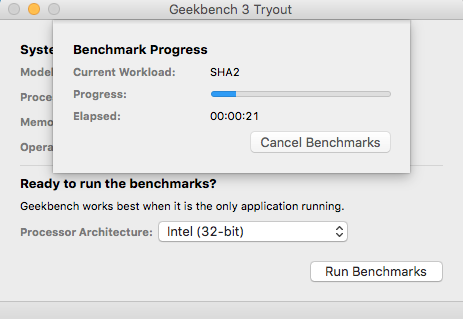
يعرض الإصدار المجاني نتائجك في متصفح. على الرغم من أنك سترى العديد من أنواع النتائج المختلفة ، النتيجة أحادية النواة و نقاط متعددة النواة هي تلك التي تحتاج إلى الانتباه إليها.
تُظهر النتيجة أحادية النواة مدى جودة عمل جهاز Mac الخاص بك مع تشغيل نواة واحدة فقط ، بينما تُظهر النتيجة متعددة النوى أداء جهاز الكمبيوتر الخاص بك مع تشغيل جميع نواته. الدرجة الأعلى تعني المزيد من الكفاءة.

سوف تتقلب درجاتك عند تشغيل الاختبار عدة مرات ، ولكن يجب أن يمنحك فكرة عن قدرات جهاز Mac الخاص بك. تفحص ال متصفح Geekbench لمقارنة نتائجك مع أجهزة Mac الأخرى. يمكن أن تكون درجة منخفضة أ تسجيل أنك بحاجة إلى ترقية جهاز Mac.
تحميل: Geekbench (الإصدار المجاني المتوفر)
2. اختبار سرعة القرص Blackmagic
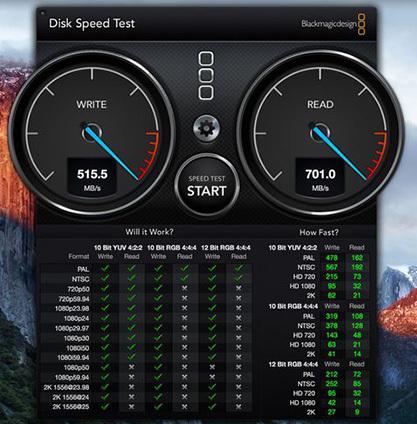
هل أنت فضولي بشأن مدى سرعة SSD الجديد الخاص بك؟ اختبار سرعة Blackmagic يمكن أن يساعد. بشكل أكثر تحديدًا ، تتيح لك هذه الأداة معرفة مدى سرعة محرك الأقراص الخاص بك في قراءة أو كتابة ملف.
التطبيق سهل الاستخدام للغاية. بعد تغيير إعدادات الاختبار ، انقر فوق بدء اختبار السرعة لبدء الاختبار. نظرًا لأن هذا التطبيق كان مخصصًا في الأصل لمحرري الفيديو ، فلا يتعين عليك الانتباه إلى الأعمدة التي تحمل العنوان هل ستعمل؟ و ما السرعة؟
سيخبرك المقياسا الكبيران بكل المعلومات التي تحتاجها. يمثل المقياس الموجود على اليسار سرعة الكتابة ، بينما يوضح المقياس الموجود على اليمين سرعة قراءة محرك الأقراص. ليس من غير المألوف أن تصل محركات أقراص SSD إلى سرعات قراءة تصل إلى 500 ميجابايت / ثانية وسرعات كتابة 200 ميجابايت / ثانية ، لذلك إذا كان محرك الأقراص الخاص بك أقل من 100 ميجابايت / ثانية ، فسيكون بطيئًا جدًا.
تحميل: اختبار سرعة القرص Blackmagic (مجانا)
3. Cinebench

يحلل Cinebench من MAXON كلاً من وحدة معالجة الرسومات الخاصة بجهاز Mac ووحدة المعالجة المركزية باختبارين بسيطين. تحتوي هذه الأداة على بعض أوراق الاعتماد الشرعية ، حيث استخدمت الأفلام الشهيرة مثل Iron Man 3 و Life of Pi برنامج MAXON لإنشاء رسومات ثلاثية الأبعاد.
انقر على يركض زر بجوار تسمية وحدة المعالجة المركزية لبدء اختبار أداء وحدة المعالجة المركزية الخاصة بك. ستظهر شاشة سوداء تمتلئ ببطء بالقطع لإنشاء صورة كاملة. ستلاحظ على الأرجح أن معجبي Mac ينمو بصوت أعلى بشكل ملحوظ أثناء تحميل الصورة.
يستخدم هذا الاختبار قوة المعالجة الكاملة لجهاز Mac الخاص بك من خلال دمج 2000 عنصر و 300000 مضلع وإضاءة مفصلة وظلال والمزيد. كلما كان جهاز الكمبيوتر الخاص بك أسرع في تحميل الصورة ، زادت نتيجتك.
اختبار Cinebench GPU ليس سهلاً على Mac أيضًا. يتحقق من مدى قدرة بطاقة الرسوميات الخاصة بك على التعامل مع مشهد ثلاثي الأبعاد في وضع OpenGL. يعرض العرض التوضيحي مقطع فيديو للسيارات يحتوي على العديد من الأنسجة (حوالي مليون مضلع) وتأثيرات مختلفة مثل الإضاءة والشفافية والبيئات.

يمكنك الحصول على نتائج الاختبار في إطارات في الثانية (FPS). يشير ارتفاع FPS إلى أداء أفضل من بطاقة الرسومات الخاصة بك.
تحميل: Cinebench (مجانا)
4. احسبها
يبحث اللاعبون دائمًا عن طرق لتحسين تجربة ألعاب Mac 6 نصائح لتحسين تجربة ألعاب Macإذا كنت تلعب الألعاب على جهاز Mac ، يجب أن تعرف هذه النصائح الحيوية للحصول على تجربة أفضل. قراءة المزيد . تأتي عدادات FPS في متناول اليد ، ولكن محاولة العثور على واحد لقياس أداء جهاز Mac في اللعبة يمكن أن يكون أمرًا صعبًا. Count It يحل هذه المشكلة عن طريق تسجيل أسلوب اللعب وتتبع FPS في رسم بياني مفيد.
ليس عليك حتى أن تقاطع لعبتك لتنشيط Count It. فقط اضغط على مفتاح التشغيل السريع وسيبدأ Count It في تسجيل لعبتك.
هل تساءلت يومًا عن عدد FPS التي تعمل بها لعبتك أثناء اللعب؟ يمكنك في النهاية إشباع فضولك ، حيث يعرض Count It FPS الحالي في زاوية الشاشة أثناء لعبتك. يمكنك أيضًا حفظ إعدادات اللعبة ، مما يساعدك على تذكر الدقة التي استخدمتها للحصول على أفضل أداء.
تحميل: احسبها (مجانا)
5. نوفابينش
Novabench هو اختبار معياري شامل يحلل وحدة المعالجة المركزية ووحدة معالجة الرسومات والذاكرة وسرعة القرص. الضغط ببساطة ابدأ الاختبارات سيبدأ التحليل الشامل. مثل Cinebench ، تفتح Novabench أيضًا مقطع فيديو معقدًا يقيس قدرة جهاز Mac على معالجة الصور ثلاثية الأبعاد.
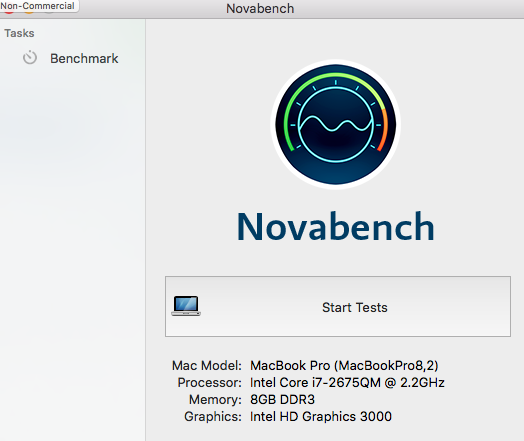
بعد بضع دقائق ، يجب أن تظهر نتائج اختبارك ، ولكن مجرد النظر إليها لن يساعدك على معرفة مدى جودة أداء Mac. قارن نتائجك بآلاف أجهزة Mac الأخرى الموجودة قاعدة بيانات نتائج Novabench. لحفظ النتائج ، سيكون عليك إنشاء حساب.
تحميل: نوفابينش (الإصدار المجاني المتوفر 19 دولارًا)
هل جهاز Mac يقيس؟
لا داعي لإجراء هذه الاختبارات إذا لم تقارنها بأجهزة Mac الأخرى ، لذا لا تنس معرفة كيفية قياس جهاز Mac. إذا لم تكن درجات الكمبيوتر لديك عالية كما توقعت ، فلا تقلق. لا يزال بإمكان أجهزة Mac الأحدث أن تتعطل بسبب الفوضى الزائدة والبرامج.
في بعض الأحيان يحتاج جهاز Mac الخاص بك فقط إلى بداية جديدة لركله إلى معدات عالية السرعة. يكتشف كيفية جعل جهاز Mac القديم يشعر وكأنه جديد كيفية إنشاء جهاز Mac قديم أو MacBook أو iMac بشكل أسرعهل تريد تشغيل Mac القديم بشكل أسرع؟ إليك بعض النصائح حول كيفية جعل جهاز Mac الخاص بك يشعر بشكل أسرع ، حتى لو كان قديمًا جدًا. قراءة المزيد أو كيفية إعادة تثبيت macOS لجعل جهاز Mac سريعًا ونظيفًا.
إيما كاتبة مستقلة تعمل في مجال التكنولوجيا ولديها شغف بكل شيء. تشمل اهتماماتها أحدث التقنيات وألعاب الفيديو القديمة وأجهزة الكمبيوتر المخصصة.